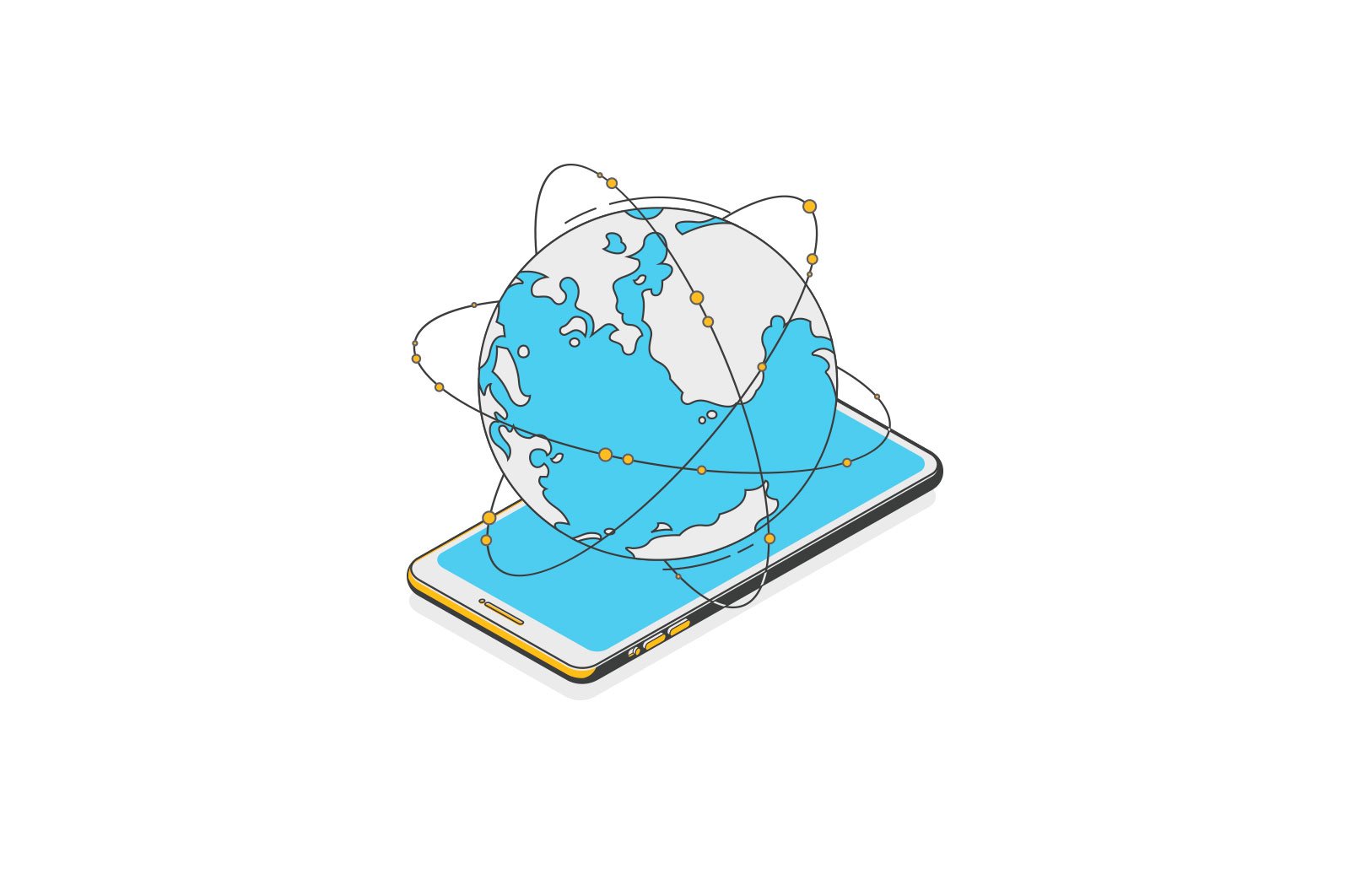
Google Chrome-da ERR_CONNECTION_TIMED_OUT xatosi — uni qanday tuzatish kerak haqida malumot
Google Chrome brauzerida veb-saytlarni ochishda eng ko’p uchraydigan xatolardan biri bu «Saytga kirish imkoni yo’q» va «Saytga javob berish vaqti oshib ketdi» va ERR_CONNECTION_TIMED_OUT kodi. Ajam foydalanuvchi nima bo’layotganini va tasvirlangan vaziyatda qanday harakat qilishni aniq tushunmasligi mumkin.
Ushbu ko’rsatmada sizga ERR_CONNECTION_TIMED_OUT xatosining umumiy sabablari va uni tuzatishning mumkin bo’lgan usullari haqida batafsil ma’lumot beramiz. Umid qilamanki, ba’zi usullar sizning holatlaringizda sizga yordam beradi. Ishni boshlashdan oldin, agar siz hali ham bo’lmasa, sahifani qayta tiklashga harakat qilishingizni maslahat beraman.
Saytning javob berish vaqtidagi ERR_CONNECTION_TIMED_OUT sabablari oshib ketdi va uni qanday tuzatish kerak.
Ko’rib chiqilayotgan xatoning mohiyati, soddalashtirilgan so’zlar bilan aytganda, serverga (saytga) ulanish o’rnatilishi mumkin bo’lsa ham, undan hech qanday javob bo’lmaydi — ya’ni so’rovga ma’lumot yuborilmaydi. Biroz vaqt brauzer javobni kutadi, keyin esa ERR_CONNECTION_TIMED_OUT xatosi haqida xabar beradi.
Bu turli sabablarga ko’ra sodir bo’lishi mumkin, ularning eng keng tarqalgani:
- Internetga ulanish muammosi.
- Vaqtinchalik sayt muammolari (agar bitta sayt ochilmasa) yoki noto’g’ri sayt manzili ko’rsatilsa (u «mavjud» bo’lsa).
- Internet uchun proksi yoki VPN-lardan foydalanish va ularning vaqtincha ishlamay qolishi (ushbu xizmatlarni taqdim etuvchi kompaniya tomonidan).
- Xost faylidagi qayta yo’naltirilgan manzillar, zararli dasturlarning mavjudligi, Internet-ulanishdagi uchinchi tomon dasturlarining ta’siri.
- Sekin yoki og’ir yuklangan Internet aloqasi.
Ularning barchasi mumkin bo’lgan sabablar emas, lekin odatda bu yuqorida aytib o’tilganlarning har qanday biri. Endi, eng sodda va tez-tez tetiklanadiganlardan eng murakkabgacha bo’lgan muammoga duch kelsangiz, amal qilish kerak bo’lgan qadamlar bo’yicha.
- Sayt manzili to’g’ri kiritilganligiga ishonch hosil qiling (agar siz uni klaviaturadan kiritgan bo’lsangiz). Internetni uzing, kabelning to’g’ri ulanganligini tekshiring (yoki uni chiqarib oling va qayta joylashtiring), Wi-Fi orqali ulansangiz, yo’riqchini qayta yoqing, kompyuterni qayta yoqing, yana Internetga ulaning va ERR_CONNECTION_TIMED_OUT xatosi yo’qolganligini tekshiring.
- Agar sayt ochilmasa, u sizning telefoningizdan masalan, mobil tarmoq orqali ishlayotganligini tekshiring. Agar yo’q bo’lsa, ehtimol muammo sayt bilan bog’liq bo’lishi mumkin, shunchaki bu erda sizning tomoningizdan tuzatilishini kuting.
- VPN kengaytmalari yoki ilovalari va proksi-serverlarini o’chirib qo’ying, ularsiz ishlashini tekshiring.
- Proksi-server Windows ulanish sozlamalarida sozlanmaganligini tekshiring, uni o’chirib qo’ying. Windows-da proksi-serverni qanday o’chirib qo’yish mumkin.
- Xostlar faylining tarkibini tekshiring. Agar funt belgisidan boshlamaydigan va kirish imkoni bo’lmagan saytning manzilini o’z ichiga olgan qator bo’lsa, ushbu qatorni o’chirib tashlang, faylni saqlang va Internetga qayta ulaning. Xostlar faylini qanday tahrirlash kerakligini ko’ring.
- Agar kompyuteringizda antivirus yoki uchinchi tomon xavfsizlik devorlari o’rnatilgan bo’lsa, ularni vaqtincha o’chirib ko’ring va bu vaziyatga qanday ta’sir qilishini ko’ring.
- AdwCleaner -dan foydalanib, zararli dasturlarni toping, o’chiring va tarmoq sozlamalarini tiklang. Dasturni https://ru.malwarebytes.com/adwcleaner/ rasmiy ishlab chiquvchilar sahifasidan yuklab oling. Keyin dasturda, «Sozlamalar» sahifasida, parametrlarni quyidagi skrinshotda va «Boshqarish paneli» ko’rinishida o’rnating, zararli dasturlarni toping va olib tashlang.
- Tizimda va Chrome-da DNS-keshni tozalashni amalga oshiring.
- Agar kompyuteringizda Windows 10 o’rnatilgan bo’lsa, o’rnatilgan tarmoqni tiklash vositasini sinab ko’ring.
- Google Chrome-ning o’rnatilgan tozalash dasturidan foydalaning.
Bundan tashqari, ba’zi xabarlarga ko’ra, kamdan-kam hollarda https saytlariga kirishda xatolik yuz berganda, services.msc-dagi kripto xizmatini qayta boshlash yordam berishi mumkin.
Umid qilamanki, ba’zi tavsiya etilgan variantlar sizga yordam berdi va muammo hal qilindi. Agar yo’q bo’lsa, shunga o’xshash xato bilan boshqa materiallarni ko’rib chiqing: ERR_NAME_NOT_RESOLVED saytiga kirish imkonsiz.
Internet va brauzerlar, Texnologiyalar
Google Chrome-da ERR_CONNECTION_TIMED_OUT xatosi — uni qanday tuzatish kerak